Precis som med allt annat förändras sättet att betala för allt, från en biobiljett till en ny bil. Google Pay tar helt och hållet din ekonomi och gör den högteknologisk genom att du kan kombinera alla dina konton på ett säkert ställe.
Innehåll
- Hur man skickar och tar emot pengar
- Landsbegränsningar
- Detaljhandel
- Finansiella institut
- In-app och mobil webbköp
- Google Pay på smartklockor
- PayPal och Google Pay
- Belöningar och lojalitet
- Google Pay sekretess och säkerhet
- Google Pay vs. Apple Pay vs. Samsung Pay
Det bästa är att den förvandlar din telefon till ditt personliga banksystem, så att du kan göra betalningar eller överföra pengar på ett ögonblick. Lär dig alla steg du behöver följa för att komma igång med den här tjänsten just nu.
Rekommenderade videor
Hur man skickar och tar emot pengar




Om du är i USA kan du använda Google Pay-appen för att skicka pengar till familj eller vänner utan att använda något annat än deras e-postadress eller telefonnummer. Google Pay debiterar dig inga avgifter för den här tjänsten.
Relaterad
- Varför du inte kan använda Apple Pay på Walmart
- De 16 bästa meddelandeapparna för Android och iOS 2023
- De bästa telefonerna 2023: våra 14 favoritsmartphones du kan köpa
Så här gör du på iOS och Android:
- Öppna Google Pay. Om du använder iOS trycker du på +Skicka eller Begär längst ner på skärmen. Om du använder Android trycker du på Skicka längst ned till höger på skärmen och tryck sedan på +Skicka eller Begär.
- Välj en kontakt att betala.
- Ange det belopp du vill skicka.
- Knacka Skicka.
- Bekräfta eller ändra din betalningsmetod och tryck sedan på Bekräfta och skicka. Obs: du kan trycka på Avbryt överföring om du har gjort ett misstag eller haft andra tankar.
Du kan skicka upp till 10 000 USD i en enda transaktion, såväl som upp till 10 000 USD under en enda vecka (invånare i Florida kan skicka upp till 3 000 USD var 24:e timme). Observera dock att mottagare av dina pengar måste lägga till bankuppgifter på sina konton för att göra anspråk på överföringar värda mer än $2 500.
Det är också värt att påpeka att den här funktionen kan användas inom amerikanska territorier (t.ex. Puerto Rico), så länge som ditt betalkort har utfärdats av en amerikanskt licensierad bank.
Skicka pengar med Gmail








I iOS eller Android kan du använda Google Pay i Gmail för att skicka pengar till vilken e-postadress som helst – även en annan än Google. Även om tjänsterna varierar beroende på land, kan du också begära eller ta emot pengar med Gmail. Oavsett om du betalar eller accepterar betalning är din information krypterad och du kan enkelt återkalla åtkomsten till ditt Google-konto på vilken enhet som helst.
- Starta Gmail på din mobiltelefon.
- Längst ned till höger på skärmen trycker du på Komponera ikon.
- Tryck på uppe till höger Bifoga ikon.
- Välja Skicka pengar längst ner på skärmen.
- Ange det belopp du vill skicka och välj en betalningsmetod.
- Knacka Bifoga pengar.
- Lägg till en anteckning om du vill.
- Knacka Gjort.
- Knacka Skicka.
Få ett mejl med pengar
Om du vill samla in pengar via Gmail måste du först lägga till ett betalkort på ditt Google-konto för att få de överförda medlen. När någon skickar pengar till dig via Gmail läggs de automatiskt till på det kortet. Gör följande för att göra anspråk på pengar som skickats till dig för första gången.
- Starta Gmail på din mobiltelefon.
- Öppna meddelandet med bifogade medel.
- Knacka Överföring till bank och lägg till det mottagande betalkortet och detaljerna.
- Knacka Gör anspråk på pengar.
Begär pengar via e-post
- Starta Gmail på din mobiltelefon.
- Längst ner till vänster trycker du på Komponera ikon.
- Tryck på uppe till höger Bifoga ikon.
- Knacka Fråga efter pengar längst ner på skärmen.
- Ange beloppet.
- Knacka Bifoga begäran.
- Lägg till en anteckning om du vill.
- Knacka Gjort.
- Knacka Skicka.
Landsbegränsningar
Många Google Pay-funktioner är begränsade av land. Även om detta kan förändras över tid, är det viktigt att förstå dessa begränsningar beroende på var du bor eller gör affärer. Du kan läs mer här, men några viktiga överväganden inkluderar:
- Google Pay för iOS är endast tillgängligt i USA och Indien (och, tvärtemot populära rykten, Google Pay skyddas av lagen i Indien).
- Du kan bara skicka pengar till familj och vänner i USA eller Indien.
- Du kan betala för transport (tåg, buss, etc.) i USA, Storbritannien, Australien, Kanada, Indien, Japan, Ryssland, Singapore och Ukraina.
Detaljhandel

Google Pay använder NFC kontaktlösa betalningsteknik för att låta dig köpa varor i miljontals fysiska butiker över hela USA och 39 länder runt om i världen. Var du än ser Google Pay-symbolen låser du bara upp din telefon och håller den direkt ovanför terminalen – du behöver inte ens öppna Google Pay-appen. Vänta sedan tills bockmarkeringen anger att din betalning har registrerats. Med Google Pay har handlare inte tillgång till ditt faktiska kreditkortsnummer – systemet fungerar genom tokenisering, vilket gör det möjligt att behandla transaktioner via individuella slumpmässiga kontonummer, snarare än att använda riktiga kredit- eller betalkortskonton tal.
Google Pay-transaktioner är säkra och funktionen Hitta min enhet låter dig hitta, låsa eller radera enheter som har stulits eller förlorats så att ingen obehörig person kan använda ditt kort. Inköp i appar innehåller också säkerhetsfunktioner (lite mer om detta nedan). Om du länkar ditt Google Pay-konto till ditt PayPal-konto, aktiveras det automatiskt på Gmail Google Play Butik, YouTube eller någon annanstans där Google erbjuder en betaltjänst, utan att behöva logga flera gånger i.
Finansiella institut

Stora banker i USA stöder nu Google Pay, inklusive Chase, Wells Fargo, Citibank och Bank of America. Många mindre banker och kreditföreningar stöder också Google Pay. Google fortsätter att utöka denna lista, och några nyligen tillagda institutioner är Americana Community Bank, Stride Bank, First Harrison Bank och Finex Credit Union. Kolla in Google Pay supportsida för att se om din bank är listad.
Förutom att använda din telefon för att göra inköp erbjuder stora amerikanska banker som Chase och Bank of America kortlösa uttagsautomater. För dessa kunder är det enkelt att använda din NFC-aktiverade Android-telefon för att göra uttag. Google Pay kan också integreras med vissa mobilbankappar, så kunder kan lägga till kort i Google Pay från dessa appar. De flesta banker det stödja Apple Pay även tillbaka Google Pay eftersom båda använder liknande NFC teknologi. MasterCard, Visa, American Express och Discover stöder också Google Pay.
In-app och mobil webbköp
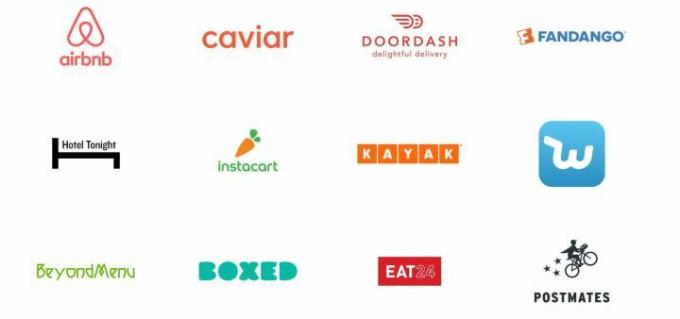
Även om du förmodligen kommer att använda Google Pay främst i butiker, är det också användbart för köp i appar. När du köper något i en app som stöder tjänsten ser du en uppmaning om Google Pay. Bland apparna som stöder Google Pay-köp i appar finns Lyft, OpenTable, Hotel Tonight, Instacart, Etsy, Airbnb, Postmates, Fandango och andra. Om du köper en vara via en webbläsare – Google Chrome, Safari, Firefox eller Microsoft Edge – på din telefon, kan Google Pay-webbplatser som stöds förenkla utcheckningsprocessen.
När du har hittat en vara du vill köpa behöver du bara klicka Kolla upp. Du kommer då att kunna välja Köp med Google Pay knappen som öppnar betalningsbladet. Detta kommer att visa dig tillgängliga kort och leveransadresser som är kopplade till ditt Google-konto - om du är inloggad på mer än ett konto kan du välja vilket du vill använda och det kommer att automatiskt fylla i din kreditkortsinformation och frakt adress. Google Pay kommer ihåg det senast valda kortet och leveransadressen, men du kan göra ändringar när som helst.
Här är en lista över nationer där du kan göra köp i appar med Google Pay.
Google Pay på smartklockor
Google Pay expanderar också till Wear OS, tidigare kallad Android Wear. Tidigare var det bara användare i USA och Storbritannien som kunde använda Google Pay på sina smartklockor, men nu är den funktionaliteten har nått Australien, Kanada, Frankrike, Tyskland, Schweiz, Italien, Polen, Ryssland och Spanien. Australier kan använda sina NFC Wear OS-enheter med Opal för att betala för enkelresor på vissa tåg- och färjelinjer. Om du lägger till ett kort på din klocka behöver du inte din telefon för att betala. Gör följande för att komma igång med Google Pay på din smartklocka.
- Starta Google Pay-appen på klockan.
- Knacka Komma igång.
- Ställ in skärmlås.
- Följ instruktionerna på din telefon för att bara lägga till ett kredit- eller betalkort på klockan.
- Ditt kort kommer då att visas på din klocka.
För butiksbetalningar öppnar du Google Pay-appen på klockan och håller klockan över terminalen tills du hör ett ljud eller känner en vibration på handleden. Om du tillfrågas, välj Kreditera oavsett korttyp. För betalkortsköp kan du bli ombedd att ange PIN-koden som du ställt in hos din bank. Google Pay är redan installerat på klockor som stöds men PayPal på Google Pay stöds inte på klockor. Du kan inte heller lägga till ett rabatt-, lojalitets- eller belöningskort i Google Pay på klockan.
PayPal och Google Pay






Med Google Pay kan du länka ditt PayPal-konto på Android-enheter som körs
När du har lagt till ditt PayPal-konto i Google Pay behöver du inte logga in på PayPal när du handlar på din telefon via Chrome. Klicka bara på PayPal-knappen i kassan och bekräfta med ett fingeravtryck, ett mönster eller din PIN-kod. Du kan inte lägga till PayPal direkt i Google Pay på din iPhone via iOS-appen, även om du kan lägga till det online via ditt Google-konto på webben och det kommer därefter att visas som en betalningsmetod i iOS-appen.
Belöningar och lojalitet






Google Pay kan utöka olika återförsäljarkort som vanligtvis fyller upp din plånbok, som present- och lojalitetskort. Google har utökat sina partnerskap till att omfatta många återförsäljare. Om du är medlem behöver du bara lägga till ditt Balance Rewards-kort i Google Pay-appen. När du är vid registret, håll din Android-telefon mot NFC-terminalen för att applicera din belöningsinformation - när du är redo att betala, håll upp smartphone eller be kassörskan att skanna streckkoden eller ange ditt medlems-ID. Du måste lägga till ditt kredit- eller betalkort i Google Pay i förväg för att slutföra köpet.
- Starta Google Pay-appen.
- Tryck på längst ned på skärmen Passerar. Om du använder Android sveper du uppåt från botten av skärmen.
- Tryck på antingen Lojalitetsprogram eller Present kort. Du måste trycka Lägg till kort först om du använder Android.
- Hitta säljarens eller programmets namn och tryck på.
- Följ instruktionerna på skärmen.
- Ditt stamkundskort kommer att visas i Google Pay.
Google Pay sekretess och säkerhet

Vi nämnde att Google använder tokenisering för att skydda kontonummer genom virtuella kontonummer, men det är förståeligt om du fortfarande är orolig för integritet och datastöld.
Först bör du veta att Google avslöjar för webbplatser och appar om du har Google Pay så att de kan erbjuda det som ett betalningsalternativ till dig. Om du föredrar att tredje part inte vet detta kan du stänga av den här funktionen i Google Pays sekretessinställningar. Vad du kan inte avstängning är möjligheten för Google att samla in data från dina Google Pay-transaktioner – en del av dem använder de för att hjälpa dig och en del använder för sina egna syften. Det är helt enkelt priset för att använda tjänsten.
All betalningsinformation är dock krypterad och lagrad på Googles egna servrar, så det är svårt att hacka från det. Men vad händer om någon stjäl din telefon? Det är därför Google kräver ett skärmlås för att lägga till kreditkort till Google Pay-tjänsten och tar bort ditt virtuella kontonummer automatiskt om skärmlåset någonsin stängs av.
Du måste vara hypermedveten när det gäller att upprätthålla säkerheten för din Google Pay. Hackare och bedragare kan snabbt översvämma din e-post och skicka meddelanden som låtsas vara vänner eller familjemedlemmar som behöver ekonomisk hjälp.
Av den anledningen är det en bra idé att regelbundet kontrollera din aktivitetshistorik på den här sidan för att dubbelkolla att du är den enda personen som skickar och tar emot betalningar. Genom att regelbundet kontrollera kommer du att kunna fånga en potentiell hackare omedelbart.
Google Pay vs. Apple Pay vs. Samsung Pay
Apple Pay och Samsung Pay är två betydande aktörer i världen av mobila betalningar – och de ger båda lite sund konkurrens till Google. Apple Pay är närmare i likhet med Google Pay än Samsung Pay. Som sagt, båda är utmärkta produkter.
På grund av sitt beroende av NFC-teknik matchar Google Pay inte med Samsung Pay, som använder både
Samsung Pay-tekniken har en bredare räckvidd än Google Pay och Apple Pay, men det är ganska mycket begränsat till Samsung-telefoner och smartklockor. Av den anledningen är Google Pay en värdig konkurrent. Den är kompatibel med ett brett utbud av enheter och stöder kontinuerliga teknikuppdateringar.
Redaktörens rekommendationer
- De bästa dejtingapparna 2023: våra 23 favoriter
- Hur vi testar tabletter
- Vad är NFC? Hur det fungerar och vad du kan göra med det
- Wear OS 4 kommer till din smartklocka i år - här är vad som är nytt
- Apple och Google går ihop för att göra spårningsenheter mindre läskiga




